Quasi tutti i programmi di videoconferenza disponibili hanno una sorta di vulnerabilità e Zoom non fa senza dubbio un’eccezione. Tuttavia, gli utenti di Zoom possono fare alcune cose per rendere la loro prossima teleconferenza un po ‘più sicura.
Sommario:
Adotta misure proattive
Nessuno di noi è del tutto immune al crimine informatico, nemmeno a reati minori come Zoombombing. Ma essere consapevoli dei rischi per la sicurezza e adottare misure proattive per proteggersi può ridurre significativamente le possibilità di diventare una vittima.
Sebbene Zoom abbia recentemente intrapreso azioni per rendere il suo software più sicuro aggiungendo nuove funzionalità di sicurezza e abilitando alcune impostazioni per impostazione predefinita, spetta comunque a te assicurarti che queste funzionalità siano abilitate e che la tua videoconferenza sia il più sicura possibile.
Tutte le seguenti opzioni possono essere abilitate o disabilitate nel tuo Pagina Impostazioni dell’account Zoom.
Richiedi una password per partecipare alla riunione
La richiesta di una password per partecipare alla teleconferenza è il primo livello di difesa. Senza di essa, quasi chiunque può aderire, e intendiamo quasi chiunque. Se la tua riunione viene indicizzata, proteggerla con password impedirà a persone non invitate di partecipare.
Vale anche la pena ricordare che Zoom fornisce una funzione per incorporare una password nel collegamento di invito. Non lo consigliamo, poiché chiunque abbia il link può iscriversi. Se finisce nelle mani sbagliate, potresti far apparire un ospite inaspettato.
Ecco le impostazioni della password offerte da Zoom:
Richiedi una password durante la pianificazione di nuove riunioni
Richiedi una password per le riunioni istantanee
Richiedi una password per Personal Meeting ID (PMI)
Incorpora password nel collegamento alla riunione per partecipare con un clic (non consigliato)
Richiedi la password per i partecipanti che si uniscono per telefono
Per accedere a queste impostazioni, vai al tuo pagina delle impostazioni del profilo nel tuo browser web e apporta le modifiche al tuo account.
Abilita una sala d’attesa
La sala d’attesa di Zoom è il tuo secondo livello di difesa. Se qualcuno riesce a mettere le mani sul tuo collegamento alla conferenza e quella conferenza non è protetta da password, verrà comunque inserito in una sala d’attesa virtuale e avrà bisogno dell’autorizzazione per entrare.
Puoi anche trovare l’impostazione “Waiting Room” sul tuo pagina delle impostazioni del profilo.
Non utilizzare il tuo PMI per riunioni pubbliche
L’ID riunione personale è la riunione avviata per impostazione predefinita. Questo incontro è, in teoria, perennemente in corso. Ciò significa che se qualcuno ottiene il tuo PMI, può partecipare alla tua sessione ogni volta che vuole. Dovresti utilizzare il tuo PMI solo per riunioni private e astenersi dall’inviarlo al pubblico. Meno persone ce l’hanno, meglio è.
Assicurati che le impostazioni che utilizzano il tuo PMI come predefinito durante la pianificazione di una riunione o l’avvio immediato di una riunione siano disabilitate dal tuo pagina delle impostazioni.

Regola con il pugno di ferro
Non lasciare che nessuno inizi la riunione prima dell’arrivo di te, l’ospite. Periodo. Ciò impedisce a persone non invitate di saltare su di te. Ma tieni presente che se tu disabilitare l’impostazione “Partecipa prima dell’host”, è sempre buona norma essere tempestivi. Tieni fuori le persone non invitate, ma non lasciare in attesa clienti o colleghi importanti.
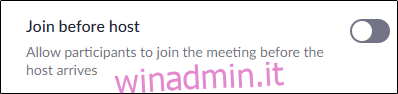
Sapere chi si unisce
Zoom ha un’estensione impostazione che puoi abilitare che impedisce agli utenti non autenticati di partecipare a una riunione tramite il client Web. Ciò significa che gli utenti dovranno registrare il proprio nome e indirizzo e-mail per poter partecipare, consentendo di sapere con precisione chi partecipa alla riunione.
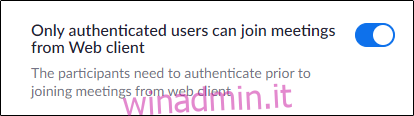
Blocca la tua riunione
Se tutti i partecipanti previsti sono arrivati alla sala riunioni, vai avanti e blocca la riunione, quindi no
